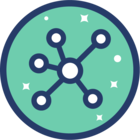Hoi,
Wellicht lossen andere gebruikers het ook al op deze manier op, maar ik wilde dit toch even delen, omdat het toch redelijk eenvoudig ging!
We zijn met ons team Hygiëne en infectiepreventie bezig met het ontwikkelen van kaders en vragenlijsten voor audits op de locaties van onze organisatie.
We zijn begonnen met inrichten van het kader en daaraan gekoppeld de kadervragen en deze dan toevoegen in de vragenlijsten. Er bestaat geen normkader dat we konden importeren, dus we hebben het handmatig ingericht door middel van aanmaken kader en vragen.
Tijdens de ontwikkeling kwamen er verzoek om de opties van de vragen aan te passen. Bijvoorbeeld toevoegen van de optie ‘Mogelijkheid om bijlagen toe te voegen’. In plaats van de 89 vragen 1 voor 1 aan te passen heb ik geprobeerd het op te lossen met een xml export en xml import.
Hoe heb ik dit aangepakt?
BELANGRIJK!
- Maak EERST een kopie van het kader inclusief de vragen
- TEST de export en import voor de kopie van het kader!
- Controleer of de import goed is gelukt
- Doe vervolgens hetzelfde met het orginele kader
- Als dat ook goed lukt dan kun je de kader kopie verwijderen
Werkwijze Export en Import
- Bij vraag 1 heb ik de nieuwe optie toegevoegd
- Vervolgens heb ik een xml export gemaakt
- Ga naar Kaders
- Zet een vinkje voor het kader dat je wilt exporteren
- Klik op Exporteren
- Kies bij ‘Vragen meenemen in de export?’ voor Ja
- De export.xml heb ik geopend in Excel als xml tabel
- Vervolgens gezocht op het item dat ik heb gewijzigd bij vraag 1. (LET OP: Het is even zoeken omdat het in het Engels is (xml), maar de logica wijst zichzelf)
- De waarde opgezocht en gekeken naar de veldnaam. In dit voorbeeld was het veld: AllowAttachments, in xml: <AllowAttachments>false</AllowAttachments>
- Vervolgens heb ik de export.xml geopend in Kladblok (https://www.hoedoen.be/hoe-xml-bestand-bewerken/)
- Met zoeken en vervangen wijzigen in: <AllowAttachments>true</AllowAttachments>
- Vervolgens het bestand opslaan als import.xml
- Vervolgens heb ik een xml import gemaakt
- Ga naar Kaders
- Zet een vinkje voor het kader dat je wilt importeren
- Kies ‘Items importeren vanuit een bestand’
- Voeg het import.xml bestand toe
- Kies voor ‘Werk dit kader bij met het gekozen bestand als bron’
- Opties: ‘De vragen importeren’
- Bevestig wijzigingen: je ziet een overzicht van de vragen
- Klik op Voltooien
- Controleer bij een aantal vragen of de nieuwe optie is toegevoegd (in dit voorbeeld)
Ik hoop dat het duidelijk is en anders hoor ik het graag. En als iemand een betere methode weet dan hoor ik het ook graag 😉
Groet,
Klaas